YouTube プレミアムのサブスクリプション

YouTube Premium は、YouTube コンテンツへの広告なしのアクセス、オフライン動画再生、YouTube Originals へのアクセス、バックグラウンド再生機能を提供するサブスクリプション サービスです。 これらの特典を家族と共有するには、家族グループを作成し、最大 XNUMX 人の家族メンバーを追加できます。
YouTube Premium サブスクリプションを共有する最初のステップは、ファミリー グループを作成することです。 これを行うには、にアクセスしてください https://www.youtube.com/premium/family Web ブラウザ上で。 YouTube Premium サブスクリプションに関連付けられた Google アカウントでログインしていることを確認してください。
ファミリ グループを作成したら、メンバーを追加できます。 ファミリー マネージャーとして、あなたはグループ メンバーシップを管理する責任があり、家族メンバーはあなたと同じ国内にいる必要があります。 家族の各メンバーは、共有 YouTube Premium サブスクリプションに関連付けられた個人の YouTube アカウントを持ちます。
YouTube Premium アカウントを家族と共有すると、サブスクリプション費用が増加することに注意してください。 ただし、YouTube Premium の特典は家族間で共有され、広告なしの動画やオフライン再生などを楽しむことができます。
YouTube Premium の加入者は、ファミリー プランを簡単に管理し、ファミリー グループ内のメンバー全員によるサービスの使用状況を監視できます。 これにより、誰もが制限や中断なしにサブスクリプションを最大限に活用できるようになります。
専門的な口調を維持し、記事内で情報を明確かつ簡潔に提供することを忘れないでください。 読みやすく理解しやすいように、表や箇条書きなどの書式設定オプションを利用します。 内容はトピックに焦点を当てたものにし、誇張や虚偽の主張を避け、英語を使用して二人称の視点で書きます。
YouTube Premium を共有するための要件
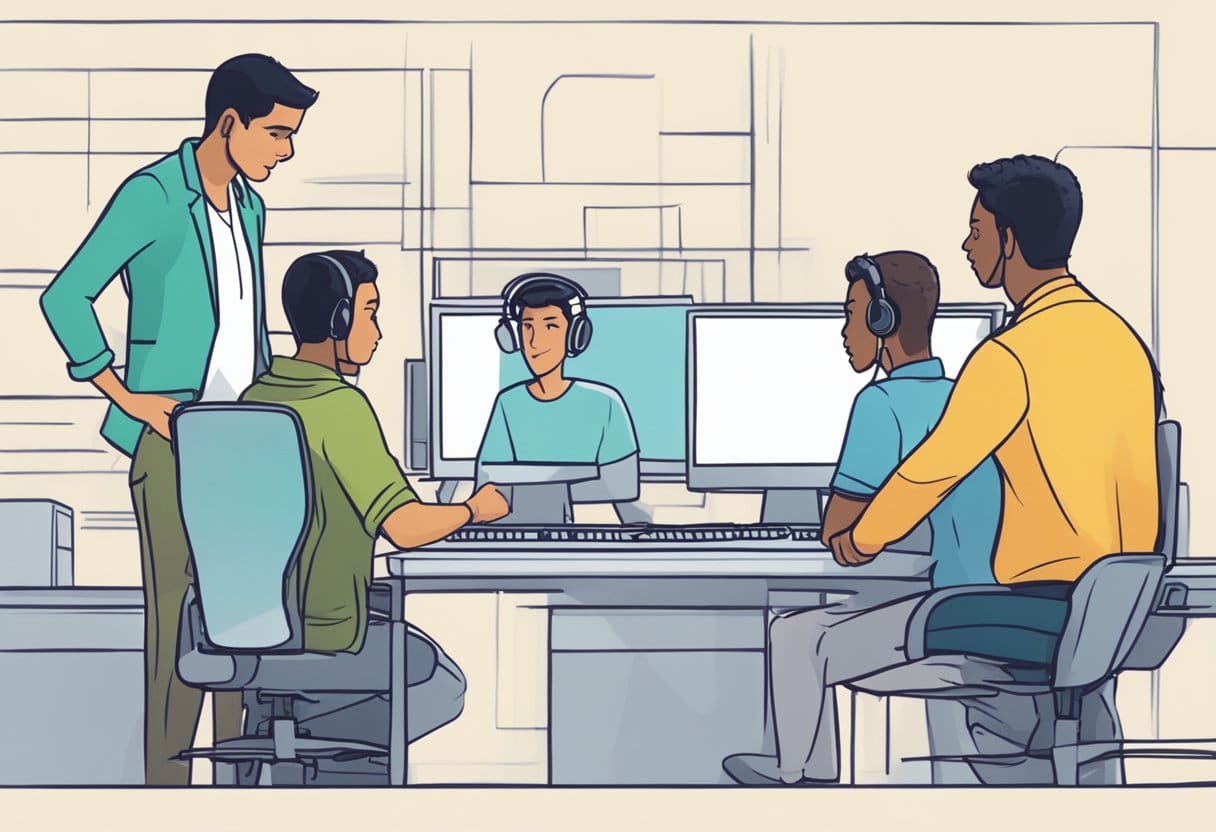
YouTube Premium サブスクリプションを共有する前に、いくつかの要件に留意してください。 まず、YouTube Premium または YouTube Music Premium メンバーシップが必要です。 これにより、同居する最大 5 人の家族と給付金を共有することができます。
サブスクリプションを正常に共有するには、家族の各メンバーが Google アカウントを持っていることを確認してください。 Google アカウントをお持ちでない場合は、いくつかの簡単な手順で Google アカウントを作成できます。 YouTube Premium サブスクリプションを共有する資格に影響するため、各ユーザーの Google アカウントは良好な状態である必要があります。
YouTube Premium ファミリー プランを設定するときは、参加者全員が同じ世帯に居住している必要があることに注意してください。 家族の各メンバーは、YouTube Premium アカウントに登録したものと同じ住所を入力する必要があります。 家族が同じ家に住んでいない場合、問題が発生してサブスクリプションを共有できなくなる可能性があることに注意してください。
これらの要件に従うことで、YouTube Premium サブスクリプションを共有するためのシームレスなエクスペリエンスを実現できます。
Youtube Premium サブスクリプションを共有する手順

家族メンバーの選択
YouTube Premium サブスクリプションを共有する前に、共有する家族のメンバーを指定する必要があります。 最大 XNUMX 人の他の世帯員を追加できますが、彼らはあなたの住所に居住している必要があることに注意してください。 広告なしの動画、オフライン再生、YouTube Originals へのアクセスなど、YouTube Premium のメリットを享受できる家族メンバーを選択してください。
招待状の送信
ファミリーの管理者は、選択したファミリー メンバーに招待状を送信する責任があります。 これを行うには、次の手順に従います。
- YouTube Premium ファミリー プランのページに移動します。
- 「ファミリープランを取得」をクリックしてセットアッププロセスを進めます。
- まだサインインしていない場合は、Google アカウントでサインインします。
- まだ設定していない場合は、画面上の指示に従ってファミリー グループを設定します。 サブスクリプションを共有したい他の XNUMX 人の家族メンバーが追加されていることを確認します。
- ファミリー グループを設定したら、それぞれのメール アドレスを入力するか、Google コンタクト リストから選択して招待状を送信します。
- 招待状を確認し、[送信] をクリックして、選択したファミリー メンバーと YouTube Premium の特典を共有します。
招待を受ける
招待状を送信したら、受信者が YouTube Premium のメリットを享受するには招待状を受け入れる必要があります。 招待状を受け取ったら、次の手順に従う必要があります。
- YouTube Premium ファミリー プランの招待状が記載されたメールを開きます。
- [招待に同意する] をクリックしてファミリー グループに参加し、YouTube Premium サブスクリプションを有効にします。
- Google アカウントでサインインしてプロセスを完了します。
選択したファミリー メンバーが招待を承諾したことを確認すると、YouTube Premium サブスクリプションをそのファミリー メンバーと共有することができ、全体的な YouTube エクスペリエンスを向上させることができます。
YouTube Premium の共有サブスクリプションのメリット
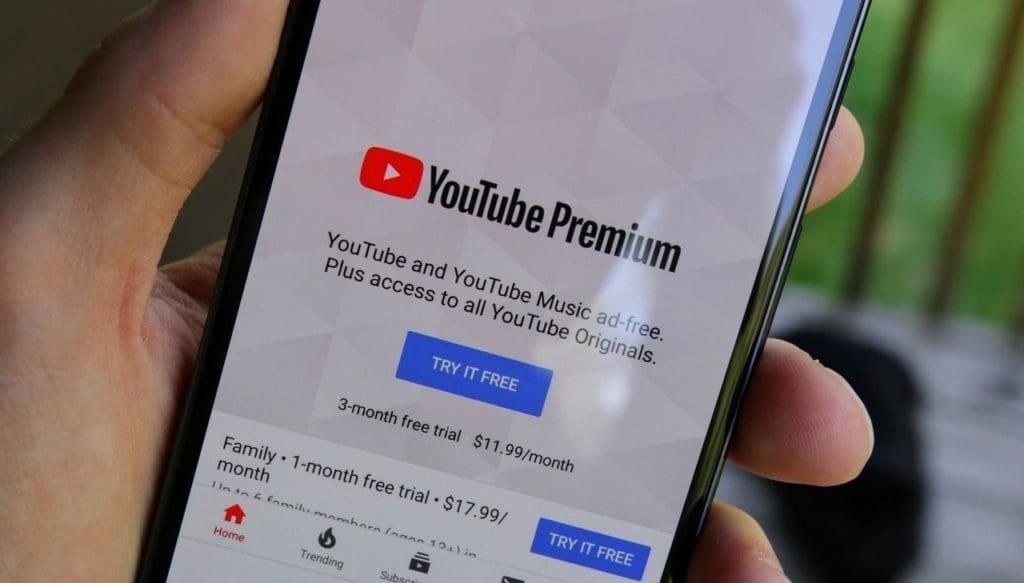
YouTube Premium サブスクリプションを家族と共有すると、さまざまなメリットが得られます。 何よりもまず、家族の各メンバーは自分の Google アカウントを使用して、共有された YouTube 有料メンバーシップにアクセスできます。 これは、各個人が自分の視聴履歴や好みに基づいてパーソナライズされたコンテンツを持つことを意味します。
もう XNUMX つの大きな利点は、家族を共有するメンバーが、家族の管理者が購入したプライムタイム チャンネルのコンテンツを視聴できることです。 メンバーは自分のチャンネルを購入して、各自のエンターテイメント体験をカスタマイズすることもできます。
さらに、YouTube Premium サブスクリプションを共有すると、Google Play ファミリー ライブラリへのアクセスが許可されます。 この機能を使用すると、アプリ、映画、ゲームなどの購入したコンテンツを家族間で簡単に共有できます。
YouTube Premium を共有するだけでなく、地域で適用される場合は、家族メンバーも YouTube TV にアクセスできるようになります。 これにより、誰もがスポーツからニュース、エンターテイメントに至るまで、さまざまなライブ チャンネルを楽しむことができます。
最後に、これらの共通のメリットを享受しながら、家族全員が広告なしの YouTube エクスペリエンスを体験し、いつでもビデオをダウンロードしてオフラインで視聴できるようになります。 さらに、YouTube Music のバックグラウンド再生により、他のアプリを使用しているときや画面をオフにしているときでも、音楽のストリーミングが中断されません。
潜在的な問題と解決策
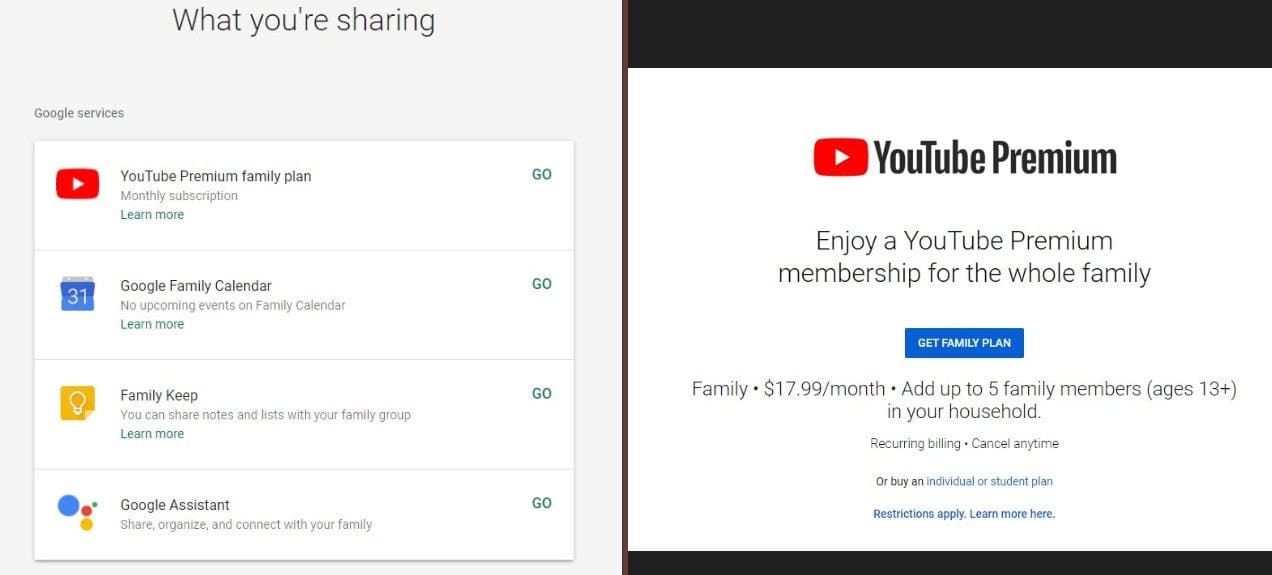
トラブルシューティング
YouTube Premium サブスクリプションの共有で問題が発生した場合は、次のような解決策が考えられます。
- 家族全員が自分の Google アカウントを持っていることを確認する: 共有の YouTube Premium サブスクリプションにアクセスするには、家族全員が自分の Google アカウントを持っている必要があります。
- 家族グループを確認する: ファミリーメンバーを作成して追加していることを確認してください。 家族は同じ住所に住んでいる必要があります。
- アカウント数を確認する: YouTube Premium ファミリー プランでは、最大 XNUMX 人の追加ファミリー メンバーがサブスクリプションを楽しむことができます。 この制限を超えていないことを確認してください。
- 資格を確認する: 家族は 13 歳以上(ほとんどの国)で、同じ世帯に住んでいる場合、YouTube ファミリー プランに参加できます。
これらの点をすべて確認しても問題が解決しない場合は、YouTube ヘルプセンターにアクセスして詳細なガイダンスを参照することを検討してください。
サブスクリプションのキャンセル
YouTube Premium ファミリー プランをキャンセルする必要がある場合は、次の手順に従ってください。
- に行く youtube.com/paid_memberships.
- Google アカウント (ファミリー プランを管理するアカウント) を使用してサインインします。
- [メンバーシップ] で YouTube Premium メンバーシップを見つけます。
- 「メンバーシップの管理」をクリックします。
- 「非アクティブ化」を選択し、決定を確認します。
ファミリー プランをキャンセルした場合でも、請求サイクルが終了するまでサブスクリプションは有効のままであることに注意してください。 その後、家族全員が YouTube Premium の特典を利用できなくなり、サービスを継続して使用したい場合は個別に登録する必要があります。
YouTube Premium サブスクリプションを共有するときは、これらの潜在的な問題と解決策を念頭に置くことが重要です。
共有中のプライバシーの維持
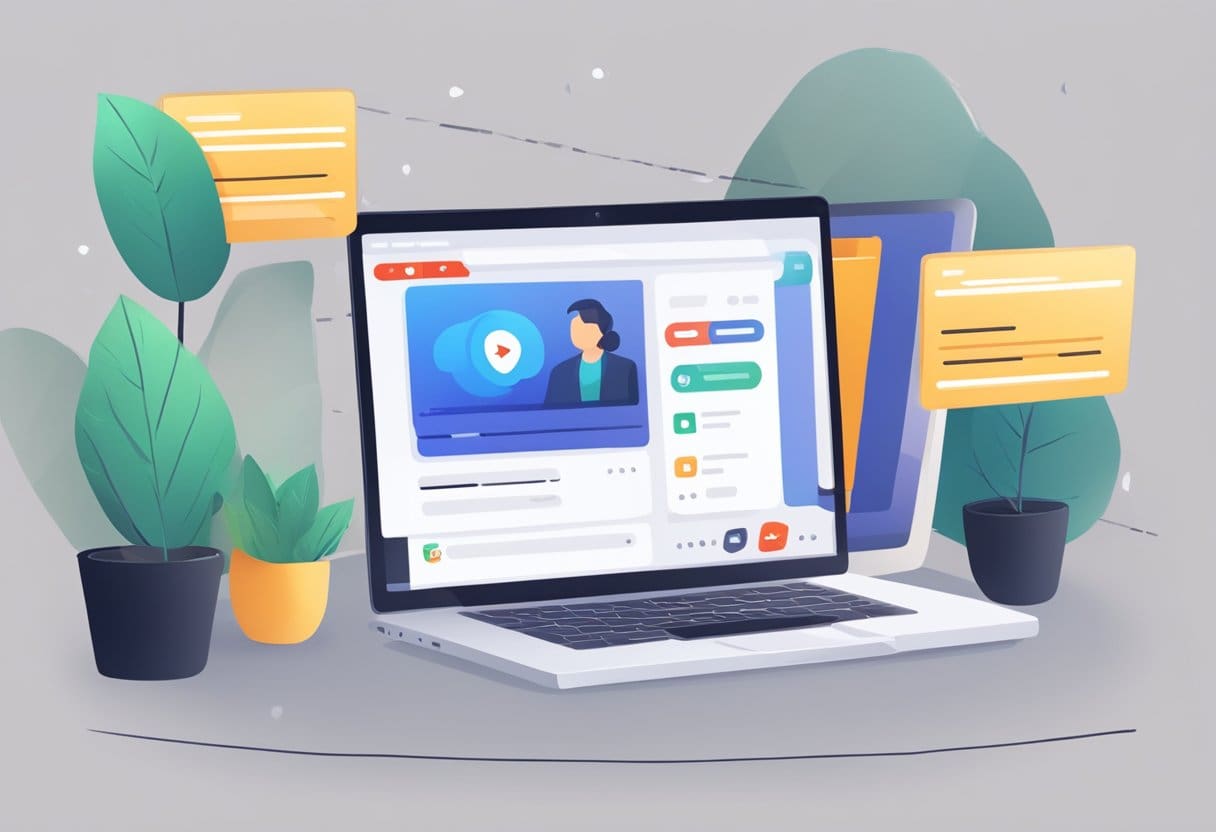
YouTube Premium サブスクリプションを家族と共有する場合、自分自身と他の人両方のプライバシーを維持することが重要です。 適切なプライバシー設定を行うことで、全員のサブスクリプション、プレイリスト、履歴を確実に保護できます。
サブスクリプションのプライバシー設定を調整する: 自分のチャンネル登録を非公開にするには、YouTube アカウント設定に移動し、[プライバシー] を選択して、[すべてのチャンネル登録を非公開にする] をオンまたはオフにします。 この設定により、登録したチャンネルが家族に表示されなくなります。
プライバシーについて家族に知らせる: ファミリー プランのメンバーに、プライバシー設定を確認して調整するよう勧めます。 メンバーが視聴設定を意図せずに公開することなく YouTube Premium を楽しめるように、登録、プレイリスト、再生履歴を非公開にしておく重要性について話し合います。
メンバーごとに個別のアカウントを作成する: YouTube Premium サブスクリプションを家族と共有していますが、各メンバーは個別の Google アカウントを持っている必要があります。 この分離により、おすすめ、視聴履歴、検索履歴、プレイリストが混在するのを防ぎ、すべてのメンバーがパーソナライズされた YouTube エクスペリエンスを享受できるようになります。
これらのプライバシー ガイドラインに従うことで、プライバシーと個人の視聴設定を維持しながら、あなたとあなたの家族が共有の YouTube Premium サブスクリプションを確実に楽しむことができます。
最終更新日 : 13 年 2024 月 XNUMX 日

Sandeep Bhandari は、Thapar University (2006) でコンピューター工学の学士号を取得しています。 彼はテクノロジー分野で 20 年の経験があります。 彼は、データベース システム、コンピュータ ネットワーク、プログラミングなど、さまざまな技術分野に強い関心を持っています。 彼の詳細については、彼のウェブサイトで読むことができます バイオページ.

